CCleaner existuje dlhšie ako väčšina nástrojov na čistenie systému Windows a nejaký čas bol odporúčaným odporúčaním. Od roku 2017 však softvér narazil na niekoľko problémov, ktoré pošramotili jeho povesť.
To viedlo k tomu, že mnohí, vrátane nás, odporučili, aby ste prestali používať CCleaner. Ale to bolo pred rokmi – ako sa aplikácia zmenila a oplatí sa ju teraz používať? Pozrime sa na to sviežo.
Stručná história problémov CCleaner
V prípade, že nie ste oboznámení, problémy CCleaner sa začali v roku 2017 krátko po tom, čo vývojár Piriform kúpil Avast. 32-bitová verzia aplikácie na webovej stránke CCleaner bola napadnutá hackermi a k stiahnutiu bol pridaný trójsky kôň, ktorý spoločnosť našťastie zachytila skôr, ako sa rozšírila.
Neskôr spoločnosť zaviedla funkciu „Aktívne monitorovanie“, ktorá zbierala anonymizované údaje o vašom používaní. Je to pomerne štandardné, ale problém bol v tom, že keď ste toto nastavenie vypli, po reštarte sa znova povolilo. Táto aktualizácia tiež sťažila zatvorenie CCleaner štandardnými metódami.
Nakoniec v roku 2018 aplikácia tiež začala ignorovať preferencie používateľov zakázať automatické aktualizácie. Okrem toho vás bezplatná verzia CCleaner pravidelne núti upgradovať na platenú verziu. Pozri sa na nášho sprievodcu výmenou CCleaner Je CCleaner bezpečný? Nie úplne. A my vám ukážeme, ako ho nahradiťCCleaner bol kedysi nevyhnutnou pomôckou. Ale toto sa zmenilo. Tu je dôvod, prečo už nie je bezpečné používať CCleaner a ako ho nahradiť. Čítaj viac pre viac histórie a informácií.
Všetky tieto faktory spôsobili, že to vyzerá skôr ako nechcený program, než ako niečo, čo je prospešné pre váš počítač. Ale teraz, sú tieto problémy vyčistené? A ďalej, oplatí sa vôbec CCleaner používať?
Čo ponúka CCleaner?
Asi vieš CCleaner predovšetkým pre jeho schopnosti čistenia PC, ktoré je stále jadrom softvéru. Má však niekoľko ďalších funkcií a za posledných pár rokov si vybral nový trik alebo dva.
Zdravotná kontrola CCleaner
Nové Kontrola zdravia je to, čo uvidíte po otvorení CCleaner. Tým sa spustí skenovanie vášho počítača, aby sa zobrazili „problémy“ v štyroch oblastiach:
- Ochrana osobných údajov
- priestor
- Rýchlosť
- Bezpečnosť
Posledné dve kategórie sú opraviteľné iba s predplatným Pro na CCleaner, o ktorom budeme diskutovať neskôr.
Ochrana osobných údajov vyčistí súbory cookie, históriu prehliadača a dočasné internetové súbory z rôznych prehliadačov vo vašom počítači. priestor vyčistí Kôš, dočasné súbory aplikácií a dočasné systémové súbory Windows.
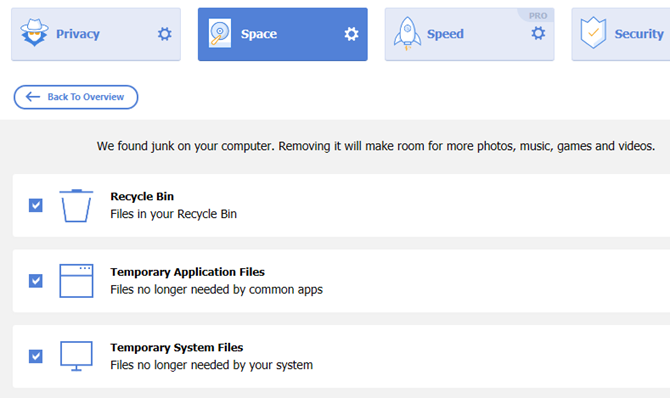
Pohybujúce sa na, Rýchlosť analyzuje spúšťacie programy a odporúča ich deaktiváciu také, ktoré majú veľký vplyv na rýchlosť spúšťania. Nakoniec v Bezpečnosť, CCleaner zistí zastarané aplikácie vo vašom systéme a aktualizuje ich na najnovšie verzie.
Ak chcete niečo vylúčiť, môžete zrušiť začiarknutie konkrétnych akcií v kategórii na príslušnej stránke. Hit Urobiť to lepšie keď budete spokojní a CCleaner spracuje to, čo ste požadovali.

Vlastné čistenie
Ak ste veteránom CCleaner, Vlastné čistenie karta bude vyzerať povedome. To vám umožní vybrať si presne to, čo chcete vyčistiť.
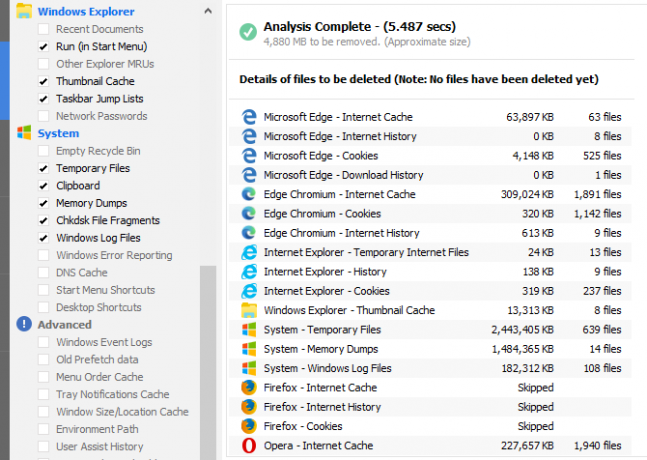
The Windows sekcia obsahuje údaje prehliadača Edge a Internet Explorer, ako aj súbory systému Windows, ako sú napríklad údaje denníka, vyrovnávacia pamäť miniatúr a vyprázdnenie koša. zapnuté Aplikácie, môžete vymazať dočasné údaje pre iné prehliadače, ako aj aplikácie ako Steam, VLC a TeamViewer.
Skontrolujte všetko, čo vás o čistenie zaujíma, a zasiahnite Analyzovať aby ste videli, koľko miesta ušetrí vaša akcia. Ak ste spokojní, kliknite Spustite čistič.
Čistič registra
Táto sekcia je jednoduchá: nemusíte používať čističe registrov Ako opraviť chyby databázy Registry systému Windows (a kedy sa neobťažovať)Zasahovanie do databázy Registry systému Windows môže byť škodlivé pre váš počítač. Tu je návod, ako vyriešiť problémy s registrom a kedy sa vôbec neobťažovať. Čítaj viac . Aj keď sa v databáze Registry časom vyskytnú osirotené položky a iné menšie problémy, neexistuje žiadny dobrý dôkaz o tom, že čistenie databázy Registry zrýchli váš počítač. V skutočnosti, ak je čistič databázy Registry príliš horlivý, môže v skutočnosti spôsobiť viac problémov, ako vyriešiť.
Zatiaľ čo väčšina ľudí považuje čistič registrov CCleaner za lepší ako iné náhodné online, stále ho nemusíte používať. Oficiálne vyhlásenie spoločnosti Microsoft o čističoch registrov odporúča držať sa od nich ďalej; ani sa neobťažujte touto funkciou CCleaner.
Nástroje CCleaner
Súbor funkcií CCleaner dopĺňa Nástroje tab. Tu nájdete niekoľko ďalších nástrojov s rôznou užitočnosťou.
The Odinštalovať karta duplikuje metódy na odinštalovanie poskytované v systéme Windows, aj keď to uľahčuje uložte všetky nainštalované programy do textového súboru. Aktualizátor softvéru je ďalší panel pre prístup k funkcii uvedenej vyššie.
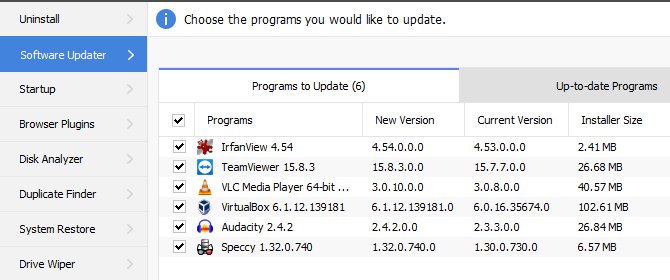
zapnuté Začiatok môžete spravovať svoje položky pri spustení, aj keď sa neodporúča deaktivovať konkrétne položky, ako to robí Kontrola stavu. Vrcholom je tu Obsahové menu, ktorá vám umožňuje zakázať položky z ponuky pravým tlačidlom myši v Prieskumníkovi súborov.
Pluginy prehliadača vám umožňuje spravovať rozšírenia v každom prehliadači, čo už môžete robiť vo svojom prehliadači. Disk Analyzer je základný nástroj, ktorý ukazuje, kde sa využíva priestor vášho počítača Duplicate Finder robí len to, čo hovorí.
Obnovenie systému jednoducho vám umožní vymazať body obnovenia systému. Aj keď je to potenciálne užitočné na opätovné získanie priestoru, je lepšie nechať systém Windows zvládnuť ich. A nakoniec, Stierač pohonu vám ponúka možnosti úplného vymazania všetkého na ľubovoľnom disku pripojenom k počítaču.

Problémy s CCleaner v roku 2020
Po rozhliadnutí sa a a vyhlásenie generálneho riaditeľa CCleaner o tom, že spoločnosť berie počítačovú kriminalitu vážne, nemáme žiadne vážne námietky voči správaniu CCleaner v najnovšom vydaní. Za zmienku však stojí niekoľko nepríjemností.
Po prvé, keď sme nainštalovali bezplatnú verziu CCleaner, vyzvali nás, aby sme nainštalovali aj AVG Antivirus. Aj keď nejde o škodlivý program, je nechutné mať na vás softvér takto podstrčený. Toto je obzvlášť zvláštne vidieť, pretože veľa slobodného softvéru v posledných rokoch prestalo ponúkať pribalený crapware.

V skutočnosti, Microsoft teraz kategorizuje CCleaner ako PUA (Potenciálne nechcená aplikácia) kvôli tomuto správaniu. Microsoft hovorí, že viazanie softvéru od iných spoločností „môže viesť k neočakávanej softvérovej aktivite, ktorá môže negatívne ovplyvniť skúsenosti používateľov“.
Aj keď je aktualizátor softvéru jednou z najlepších funkcií CCleaner Professional, nie je dokonalý. Pretože to nie je plne automatizované, musíte kliknúť Ďalšie v množstve dialógových okien na inštaláciu aktualizácií. Keď sme spustili softvér na aktualizáciu softvéru, fungoval na WireShark, ale pri pokuse o aktualizáciu Speccy (ďalší produkt od Piriform) Windows Security zablokoval akciu CCleaner.
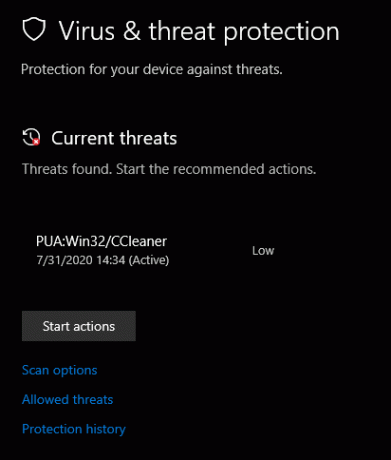
Funkcia Smart Cleaning v CCleaner Professional vyčistí súbory za vás pri určitej hranici. Aj keď je táto funkcia v predvolenom nastavení pohodlná, pri zatvorení ľubovoľného prehliadača zobrazuje aj kontextové okno, ktoré ponúka automatické vyčistenie údajov. Toto zmizne, keď vyberiete akciu pre prehliadač na adrese Možnosti > Inteligentné čistenie, ale z prémiového softvéru je to stále nepríjemné.

CCleaner Free vs. Profesionálny
Na testovanie sme mali prístup k profesionálnej verzii CCleaner a porovnali sme ju s bezplatnou verziou nainštalovanou na inom počítači. CCleaner Professional zvyčajne stojí 24,95 $ a odomkne niekoľko funkcií uvedených vyššie.

Potrebujete Pro na nasledovné:
- Zakázanie spúšťacích programov a používanie nástroja na aktualizáciu automatických aplikácií v aplikácii Health Check
- Pomocou nástroja Software Updater
- Spustenie CCleaner podľa plánu
- Zmena možností inteligentného čistenia vrátane automatického čistenia prehliadača
- Zmena toho, čo používatelia spravuje CCleaner
- Automatické uplatňovanie aktualizácií produktov
- Zrušením začiarknutia Zobraziť ponuky našich ďalších produktov možnosť v Ochrana osobných údajov
Stručne povedané, dve najväčšie lákadlá CCleaner Pro sú automatické čistenie a aktualizácia softvéru. Ale potrebujete ich?
Oplatí sa používať CCleaner?
Okrem otázok ochrany súkromia a bezpečnosti väčšina z toho, čo sme povedali o CCleaner v roku 2018 (v článku uvedenom vyššie), stále platí. Jediná úplne nová funkcia, Kontrola zdravia, je len pohodlnejší spôsob čistenia údajov, ktoré môžete vybrať manuálne Vlastné čistenie.
Aby sme boli spravodliví, CCleaner má určité využitie. Ak napríklad používate viacero prehliadačov, je vhodné odstrániť dočasné súbory zo všetkých naraz. A Stierač pohonu a Aktualizátor softvéru (ak platíte za Pro) sú užitočné.
K mnohým funkciám CCleaner však máte prístup v iných nástrojoch a softvéri. Mnohé z nich sú zadarmo a často robia lepšiu prácu ako CCleaner.
Napríklad Čistenie disku systému Windows zvláda veľa z toho, čo robia čistiace nástroje CCleaner. Veľkosť stromu je oveľa lepší analyzátor disku a Opravte môj počítač je lepší v aktualizácii softvéru. A niektoré nástroje CCleaner, napr Odinštalovať a Začiatok, len duplikujú funkcie systému Windows, a preto sú málo použiteľné.
Či by ste teda mali používať CCleaner, závisí od vašich potrieb. Ak vám málokedy dochádza miesto na disku, používate iba jeden prehliadač a nevadí vám manuálna aktualizácia softvéru, potom ho skutočne nemusíte používať. Môžete použiť možnosti čistenia systému Windows a ďalšie nástroje tretích strán, ktoré lepšie zvládajú úlohy, ako je vyhľadávanie duplicitných súborov.
Stručne povedané: CCleaner nie je bezcenný, ale väčšina používateľov ho pravdepodobne nepotrebuje. Po tejto kontrole ho neplánujeme ponechať v našom systéme.
Udržujte svoj počítač čistý
CCleaner sme vyhodnotili na použitie v roku 2020, no nezabúdajte, že to nie je ani zďaleka jediný nástroj na čistenie počítača. Ak trváte na použití pomôcky typu všetko v jednom, BleachBit je solídnou alternatívou, ktorá je úplne zadarmo.
V opačnom prípade nasledujte náš podrobný sprievodca čistením systému Windows 10 Najlepší spôsob, ako vyčistiť Windows 10: Podrobný sprievodcaNeviete, ako vyčistiť Windows 10? Tu je jasný sprievodca krok za krokom, ako mať váš počítač opäť pekný a uprataný. Čítaj viac a nemali by ste mať problém udržať váš počítač bez nepotrebných súborov.
Obrazový kredit: ohnisko/Shutterstock
Zverejnenie affiliate partnera: Kúpou produktov, ktoré odporúčame, pomáhate udržať stránku pri živote. Čítaj viac.
Ben je zástupcom redaktora a manažérom registrácie v MakeUseOf. V roku 2016 opustil svoju prácu v oblasti IT a začal sa venovať písaniu na plný úväzok a nikdy sa neobzrel späť. Už viac ako šesť rokov sa venuje technickým návodom, odporúčaniam videohier a ďalším veciam ako profesionálny spisovateľ.
